iNode客户端认证常见错误及处理办法
iNode_常见故障解决方法_建议人手一份解读

常见故障处理方法最齐全、最详细
装机必备
网络中心TEL:88302857(北校区)
问题一:网线没插好 现象:桌面右下角“本地连接”显示“网络电 缆没有插好” 解决办法: 1、检查墙上端口和电脑网卡接口,重新插好网 线,如果问题继续存在,请检查网卡驱动(右 键单击“本地连接”——启用即可;如没有本 地连接,则请重新安装网卡驱动。) 2、如问题还不能解决,则为网卡或端口问题。 (请换个端口测试下,确定是端口问题请报修, 如端口正常则是网卡问题,请自行解决。)
问题九:ARP攻击 现象:H3C客服端频繁掉线 解决方法:打开360安全卫士-木马防火墙-将 ARP防火墙开启-重启。如图:
问题十一:端口坏 现象:提示本地电缆没插好 解决方法: 1、报修(此方法需要等待一段时间,端口一 般都是集中处理,有些没过保修期的需要厂 家集中维修,如果您急需上网,请参考第二 种方法) 2、此方法绝对有效,但是需要有一个路由器 或交换机和三根网线,下面我会详细介绍。 说明:此方法不会影响其他同学网速!
3、
第一步,将TCP/IP协议修改为 自动获取IP地址、自动获得 DNS服务器地址。如图: 第二步,卸载h3c客户端。 第三步,关掉360等杀毒软件和 安全软件。 第四步,重新安装H3C客户端。 第五步,重启电脑后重新填写IP 地址和DNS服务器再连接
4、如上述方法仍无法解决,建议重新安装 统后重试。
问题十三VISTA系统出现多重网络无法上网
现象:多重网络会导致可以登录客户端,但是无法获取 IP地址。 解决办法: • 第一步,打开“网路和共享中心”,显示“多重网络”, 点击右上角“自定义”,进入第二步, 第二步,单击“合并与删除网络”后,进入第三步, 第三步,选中未使用的网络连接,选择“合并”或者“删 除”未使用的网络连接,然后重新启动电脑即可。
校园网inode客户端常见问题分析与解决方案

目录01.络连接中断——网络电缆没插好(XP and win7) (2)02网络连接中断—网卡被禁用(win7和XP) (3)03.未收到服务器回应只能访问隔离区资源 (6)04.IP地址刷新超时 (6)05.IP地址获取方式不通过(win7 和XP) (9)06.英文提示:service no respond (14)07 .客户端提示XML解析器初始化失败,请手工修复。
(14)08网络正常,可以上QQ、玩游戏,浏览器却打不开网页 (16)09.客户端提示,用户MAC地址检查不通过。
(18)10.多重网卡问题 (19)11.校园视频问题 (20)12.江城点播问题 (27)13.用户寝室网络搭建示意图 (31)101.网络连接中断——网络电缆没插好(XP and win7)解决方法:打开客户端–我的802.1X连接—右键属性—常规—选择网卡—换成本地网卡即可。
图解:网络连接中断---网络电缆未插好更改用户客户端网卡选择为本地连接使用的网卡若故障正常解决,维护时间5分钟内若故障未解决,检测用户的网线是否完好若网线有问题,则建议用户更换网线网线完好,则检测墙上端口信号输出是否正常端口信号正常,则检查用户电脑的网卡插槽和网卡是否正常,或者是否网线太长若用户寝室还有其他人能正常使用校园网,则用其他用户网线连到故障电脑(或者使用维护人员携带的网线连接到电脑)若能正常连接,则属用户电脑网卡识别信号能力较弱或网线太长导致(维护时间10分钟左右)若无法连接,则属用户网卡硬件故障。
建议用户拿去维修站处理(维护时间10分钟左右)端口信号异常,则检查端口模块是否损坏。
模块完好,则检测总交换机到用户寝室的模块之间的设备电缆是否完好。
(跳线是否插好,模块是否完好等)若故障依然无法解决,则属疑难类问题处理故障解决,维护时间15分钟左右若模块损坏,则和用户说明情况,并在维护单上做好处理记录。
02网络连接中断—网卡被禁用(win7和XP)Win7:控制面板—查看网络状态和任务—更改适配器设置—本地连接—右键启用1XP:桌面网上邻居—右键属性—本地连接右键启用103.未收到服务器回应只能访问隔离区资源解决方法:首先确定寝室是否有人能够正常上网。
iNode客户端认证常见错误及处理办法

i N o d e客户端认证常见错误及处理办法公司标准化编码 [QQX96QT-XQQB89Q8-NQQJ6Q8-MQM9N]iNode客户端认证常见错误及处理办法1.提示信息:E63054::重复认证报文。
解决方法:出现这种错误时,应考虑可能是主-备服务器认证与记账报文发往的服务器不一致造成的,应注意观查一下接入交换机的配置中关于radius 服务的配置项,是否会有不一致的情况发生。
处理的方法:1、重启接入交换机。
2、更改接入交换机的认证、记帐服务器的运行状态。
2.提示信息:IP地址与网络上的其他系统有冲突,连接被中断解决方法:联系信息中心查询ip地址,重新绑定3.提示信息:您的网卡已被禁用或者网络电缆没有插好,这可能会影响您使用网络解决方法:a) 检查本地连接是否被禁用,如果被禁用改为启用b) 检查线路连接,网线是否插好c) 更换墙上端口,更换网线d) 检查自己交换机,更换端口,重新启动,或直接用墙上的接口连接e) 检查网卡是否安装正确,检查驱动程序是否正常。
f)iNode客户端-〉属性-〉选择正确的网卡。
4.提示信息:静态IP地址绑定检查失败解决方法:a) 检查IP地址是否正确配置到本地连接当中(配置方法见问题9)。
b) 如果IP地址配置正确,卸载网络适配器驱动程序,重新启动电脑后重新配置IP地址。
卸载网络适配器方法:Xp系统:桌面我的电脑右键→属性→硬件→设备管理器→网络适配器→找到与本地连接相同的网卡(如图4)右键→卸载驱动Win7系统:桌面计算机右键→属性→(左侧)设备管理器→网络适配器→找到与本地连接相同的网卡右键→卸载驱动图45.提示信息:未收到服务器回应,您的计算机可能只能访问隔离区的网络资源,请检查终端能否正常访问网络或者与管理员联系解决方法:a) 检查网关配置。
b) 如果网关配置正确,请联系信息中心。
6.提示信息:安全检查代理服务器没有回应,您的计算机可能只能访问隔离区的网络资源解决方法:下载安装360杀毒软件,并及时杀毒7.提示信息:用户不存在或者用户没有申请该服务解决方法:a) 双击iNode客户端,选择属性→用户→取消高级认证,并检查用户名。
Inode客户端常见故障及解决办法
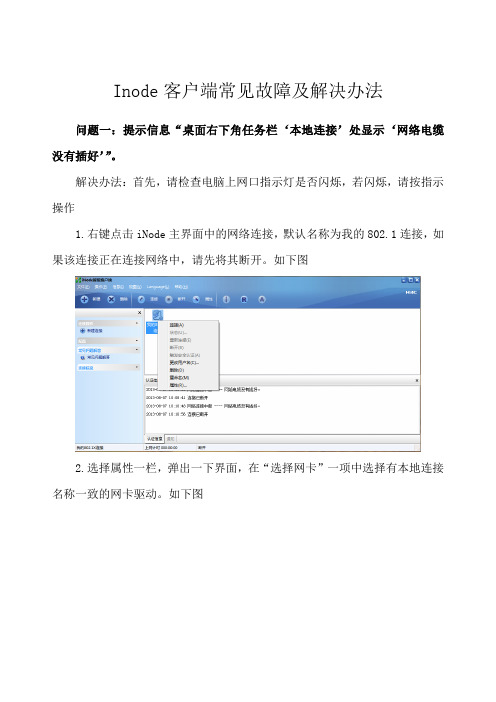
Inode客户端常见故障及解决办法问题一:提示信息“桌面右下角任务栏‘本地连接’处显示‘网络电缆没有插好’”。
解决办法:首先,请检查电脑上网口指示灯是否闪烁,若闪烁,请按指示操作1.右键点击iNode主界面中的网络连接,默认名称为我的802.1连接,如果该连接正在连接网络中,请先将其断开。
如下图2.选择属性一栏,弹出一下界面,在“选择网卡”一项中选择有本地连接名称一致的网卡驱动。
如下图附:查看本地连接名称的方法:win7系统:1.右键点击右下角网络连接图标,在弹出项中选择打开网络和共享中心。
2.在弹出的界面中选择左侧“更改适配器设置”一项。
3.在接下来的界面中你会看到你的电脑中所有的网卡驱动,包括无线网卡,本地连接,或者是蓝牙设备等等,请找到本地连接,右键点击它,并选择“属性”一项。
4.在接下来弹出的界面中,“连接时使用”下方的英文序列便是本地连接的名字。
winxp系统下方法与win7系统大致相似,xp系统是右键点击桌面网络邻居,选择属性进入网络连接界面。
问题二:提示信息“客户端里提示网卡被禁用。
”解决办法:1.检查“Inode客户端”里的连接中的网卡是否为本地连接对应的网卡,如果是,请查看本地连接是否被禁用,如果以上方法还不行,请重装iNode 客户端。
问题三:提示信息“计算机提示MAC地址绑定检查失败。
”解决办法:请带上账号到学员公寓网络通信运维中心(C2公寓108房间)解除绑定。
问题四:提示信息“用户密码错误,加入黑名单。
”解决办法:请带上账号到学员公寓网络通信运维中心(C2公寓108房间)修改密码。
问题五:提示信息“用户不存在或者用户没有申请该服务。
”解决方法:1.双击iNode客户端,选择属性→用户→取消高级认证,并检查用户名(学号)。
2.删除我的802.1x连接,新建一个我的802.1x连接。
3.如果1,2都无法解决,请到学员公寓网络通信运维中心(C2公寓108房间)保修。
问题六:提示信息“未收到服务器回应,您的计算机可能只能访问隔离区的网络资源,请检查终端能否正常访问网络或者与管理员联系。
最新iNode客户端认证常见错误及处理办法

iNode客户端认证常见错误及处理办法提示信息:E63054::重复认证报文。
解决方法:出现这种错误时,应考虑可能是主-备服务器认证与记账报文发往的服务器不一致造成的,应注意观查一下接入交换机的配置中关于radius服务的配置项,是否会有不一致的情况发生。
处理的方法:1、重启接入交换机。
2、更改接入交换机的认证、记帐服务器的运行状态。
提示信息:IP地址与网络上的其他系统有冲突,连接被中断解决方法:请携带校园卡或学生证到科技楼3楼卡务中心报修。
提示信息:MAC地址绑定检查失败解决方法:请携带校园卡或学生证到科技楼3楼卡务中心解除MAC地址绑定。
提示信息:用户密码错误,加入黑名单解决方法:请携带校园卡或学生证到科技楼3楼卡务中心修改密码。
提示信息:您的网卡已被禁用或者网络电缆没有插好,这可能会影响您使用网络解决方法:a) 检查本地连接是否被禁用,如果被禁用改为启用b) 检查线路连接,网线是否插好c) 更换墙上端口,更换网线d) 检查自己的交换机,更换端口,重新启动,或直接用墙上的接口连接e) 检查网卡是否安装正确,检查驱动程序是否正常。
f)iNode客户端-〉属性-〉选择正确的网卡。
提示信息:静态IP地址绑定检查失败解决方法:a) 检查IP地址是否正确配置到本地连接当中(配置方法见问题9)。
b) 如果IP地址配置正确,卸载网络适配器驱动程序,重新启动电脑后重新配置IP地址。
卸载网络适配器方法:Xp系统:桌面我的电脑右键→属性→硬件→设备管理器→网络适配器→找到与本地连接相同的网卡(如图4)右键→卸载驱动Win7系统:桌面计算机右键→属性→(左侧)设备管理器→网络适配器→找到与本地连接相同的网卡右键→卸载驱动图4提示信息:未收到服务器回应,您的计算机可能只能访问隔离区的网络资源,请检查终端能否正常访问网络或者与管理员联系解决方法:a) 检查网关配置。
(将你的ip地址最后一组数字改成254就是你的网关)b) 如果网关配置正确,请到科技楼3楼卡务中心窗口报修。
iNode智能客户端常见问题及解决办法

iNode智能客户端常见问题及解决办法问题一:端口问题或网线没插好现象:桌面右下角“本地连接”显示“网络电缆没有插好”解决办法:检查墙上端口和电脑网卡接口,重新插好网线,如果问题继续存在,请检查网卡驱动(右键单击“本地连接”——启用即可;如没有本地连接,则请重新安装网卡驱动。
)如问题还不能解决,则为网卡或端口问题。
(请换个端口测试下,确定是端口问题请到宿管报修,如端口正常则是网卡问题,请自行解决。
)问题二:在“iNode智能客户端”中新建连接时选错了网卡(如选了无线网卡,主要针对笔记本)现象:连接时,“iNode智能客户端”提示网卡出错相关信息解决办法:右击“我的802.1X”连接,选择“属性”,点击“常规”选项卡,在“选择网卡”下拉菜单中选择有线网卡,确定完成,如下图所示:如果不能重新选择网卡,请删除旧的“我的802.1X”连接,重新新建连接,注意在“连接属性”对话框中选择网卡时选择有线网卡,如下图提示:问题三:IP地址或网关地址设置错误想象:解决办法:桌面上右击“网上邻居”,选择“属性”,右击“本地连接”,双击“Internet 协议(TCP/IP)”,仔细检查“IP地址”、“子网掩码”、“默认网关”、“DNS服务器”是否设置正确,如忘记地址信息请到宿舍管理员处查询。
问题四:双网关问题(只要针对vista和window7系统)现象:提示连接到隔离区解决办法:“开始”—>“运行”,输入cmd,在命令提示行上输入以下指令:route delete 0.0.0.0 回车,route add 0.0.0.0 mask 0.0.0.0 192.168.1.1 回车完成。
问题五IP与MAC地址邦定问题,请同学们到网络中心申报现象:提示绑定错误信息解决办法:请自行到图书馆网络中心申报处理问题六:VISTA系统出现多重网络无法上网现象:多重网络会导致可以登录客户端,但是无法获取IP地址。
解决办法:第一步,打开“网路和共享中心”,显示“多重网络”,如下图所示,点击右上角“自定义”,进入第二步,第二步,单击“合并与删除网络”后,进入第三步,第三步,选中未使用的网络连接,选择“合并”或者“删除”未使用的网络连接,然后重新启动电脑即可。
iMC iNode中常见用户下线原因分析讲解

iMC iNode中常见用户下线原因分析1 概述....................................................................................................................................................... 1-22 常见下线原因分析及总结...................................................................................................................... 2-22.1 认证失败,客户端提示服务器无响应 ...................................................................... 错误!未定义书签。
2.2 用户不存在或者用户没有申请该服务 ...................................................................... 错误!未定义书签。
2.3 安全检查代理服务器没有回应,即将强行下线........................................................ 错误!未定义书签。
2.4 和安全检查代理服务器通信发生错误,当前连接即将被强行中断............................ 错误!未定义书签。
2.5 IP或MAC地址绑定检查失败 ..................................................................................... 错误!未定义书签。
2.6域统一认证失败,服务侧查看认证失败记录显示为“LDAP用户密码错误” ............ 错误!未定义书签。
iNode问题解决方案

学生宿舍网络及INode智能客户端常见问题和解决方问题1:网络电缆被拔出(本地连接打红色×)或“网卡被禁用”解决办法:检查墙上端口和电脑网卡接口,重新插好网线,如果问题继续存在,请检查网卡驱动(右键单击“本地连接”—启用即可;如没有本地连接,则请重新安装网卡驱动。
)问题2:客户端提示请选择合适的网卡在客户端新建连接时选错了网卡(如选了无线网卡,主要针对笔记本),解决办法:右击“我的802.1X”连接,选择“属性”,点击“常规”选项卡,在“选择网卡”下拉菜单中选择有线网卡,确定完成。
问题3:客户端提示:MAC地址绑定检查失败换电脑或者更换了电脑网卡,解决办法:带上“客户账单”,身份证或者学生证到艺术楼a127进行解绑,提示:电话解绑无效。
问题4:客户端提示:设备IP绑定检查失败更换楼层或者在别的楼层进行了登陆,解决办法:去联通代办点办理移机手续,然后带上“移机账单”到艺术楼a127进行移机。
问题5:客户端提示:端口绑定检查失败在别的宿舍进行了登陆,解决办法:带上“客户账单”和身份证或者学生证到艺术楼a127办理解绑。
问题6:客户端提示:静态IP地址绑定检查失败情况1:静态ip地址录入有误,解决办法:桌面上右击“网上邻居”,选择“属性”,右击“本地连接”,双击“Internet 协议(TCP/IP)”,仔细检查“IP地址”、“子网掩码”、“默认网关”、“DNS 服务器”是否设置正确,如忘记ip信息,请带上相关证件到艺术楼a127查询。
情况2:主要针对win7系统和笔记本,用户在家通过“宽带我世界”上网,系统会自动记录一个IP地址,到宿舍再次上网时会提示静态ip错误,解决方法:桌面上右击“我的电脑”—“管理”—“设备管理器”—“网络适配器”,右击卸载自己的网卡,工具栏处左击“扫描检测硬件改动”重新安装网卡,卸载客户端,重启电脑,再次配置ip,重新安装客户端。
问题7:客户端提示:无效认证客户端版本解决办法:从211.69.16.13上下载新的客户端,重新安装客户端。
Inode学生区校园网使用指南

11. 宿舍网线接口不够怎么办?
答:宿舍校园网用户数大于网线接口数,可以携带校园卡或学生证到学生区9号楼网络服务部免费申请交换机。每个宿舍只可申请1台5口或8口交换机,使用完毕或毕业前由申请人归还。
注:由于设备数量有限,每个宿舍只能借一个交换机,如有多借或换宿舍后有多个交换机而不及时归还的,一经查出,则没收所有交换机并记档,永不再借。
14. 我的帐户余额是零,已不能上网,如果没有暂停,系统还会继续扣费吗?
答:是的。只要您没有申请暂停,系统不会收回您的IP地址,此时会以IP地址占用费收取费用,只要不超过三个月,系统仍然按计费周期记录您所欠的费用,当您下次充值时会一并扣除所欠费用,超过三个月者系统将自动销户。
在此提醒大家如果您还想继续使用校园网,请在余额不足时及时续费。如果不打算继续使用校园网可以在确认账户的情况下等待系统自动销户。
提示信息:您的网卡已被禁用或者网络电缆没有插好,这可能会影响您使用网络
解决方法:a)iNode客户端-〉属性-〉选择正确的网卡(一般选择带Family、PCI、Gigabit Ethernet标识的),无线连接、蓝牙、个人区域网都不能选择。 b)检查本地连接是否被禁用,如果被禁用改为启用。c) 检查线路连接,网线是否插好。 d)更换墙上端口,更换网线。 e) 检查自己的交换机,更换端口,重新启动,或直接用墙上的接口连接。 f)检查网卡是否安装正确,检查驱动程序是否正常。 g)卸载客户端重新安装。
解决方法:win7系统:点击 开始—所有程序—附件—命令提示符,然后在命令提示符上点右键选择以管理员运行,在光标闪烁处输入“netsh winsock reset catalog”回车,然后重启电脑。
xp系统:下载winsockfix软件,对系统进行修复,若修复后仍无法解决,重装系统。
4、客户端认证失败错误原因和解决办法
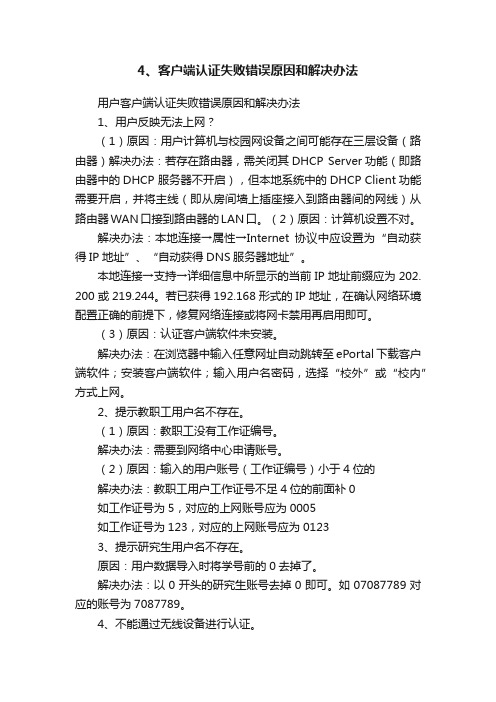
4、客户端认证失败错误原因和解决办法用户客户端认证失败错误原因和解决办法1、用户反映无法上网?(1)原因:用户计算机与校园网设备之间可能存在三层设备(路由器)解决办法:若存在路由器,需关闭其DHCP Server功能(即路由器中的DHCP 服务器不开启),但本地系统中的DHCP Client功能需要开启,并将主线(即从房间墙上插座接入到路由器间的网线)从路由器WAN口接到路由器的LAN口。
(2)原因:计算机设置不对。
解决办法:本地连接→属性→Internet协议中应设置为“自动获得IP地址”、“自动获得DNS服务器地址”。
本地连接→支持→详细信息中所显示的当前IP地址前缀应为202. 200或219.244。
若已获得192.168形式的IP地址,在确认网络环境配置正确的前提下,修复网络连接或将网卡禁用再启用即可。
(3)原因:认证客户端软件未安装。
解决办法:在浏览器中输入任意网址自动跳转至ePortal下载客户端软件;安装客户端软件;输入用户名密码,选择“校外”或“校内”方式上网。
2、提示教职工用户名不存在。
(1)原因:教职工没有工作证编号。
解决办法:需要到网络中心申请账号。
(2)原因:输入的用户账号(工作证编号)小于4位的解决办法:教职工用户工作证号不足4位的前面补0如工作证号为5,对应的上网账号应为0005如工作证号为123,对应的上网账号应为01233、提示研究生用户名不存在。
原因:用户数据导入时将学号前的0去掉了。
解决办法:以0开头的研究生账号去掉0即可。
如07087789对应的账号为7087789。
4、不能通过无线设备进行认证。
原因:无线设备设置有问题。
解决办法:需关闭无线路由器的DHCP功能;需将主线接到无线路由器的LAN 口;认证时需选择相应的无线网卡。
5、IP地址有冲突。
原因:DHCP分配地址池不够;在地址池中有人使用固定IP地址与动态获取的IP一致。
解决办法:扩大DHCP地址池;或检查固定IP地址用户;或在确认网络环境配置正确的前提下,修复网络连接或将网卡禁用再启用即可。
iNode认证通过后提示“未收到服务器相应,即将强制下线的解决办法”
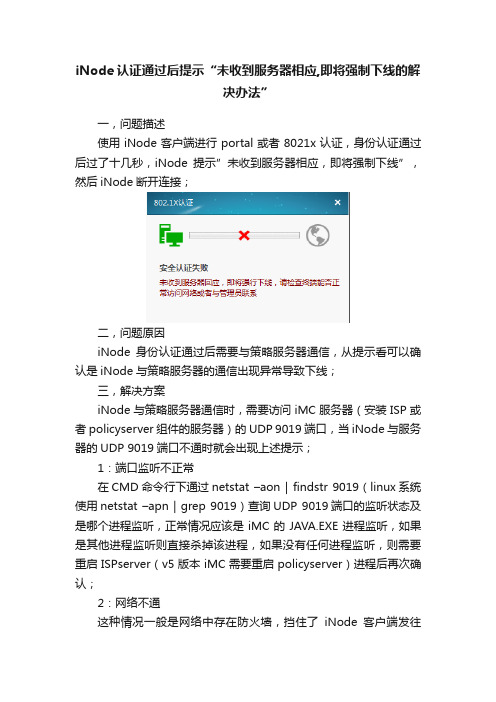
iNode认证通过后提示“未收到服务器相应,即将强制下线的解决办法”一,问题描述使用iNode客户端进行portal或者8021x认证,身份认证通过后过了十几秒,iNode提示”未收到服务器相应,即将强制下线”,然后iNode断开连接;二,问题原因iNode身份认证通过后需要与策略服务器通信,从提示看可以确认是iNode与策略服务器的通信出现异常导致下线;三,解决方案iNode与策略服务器通信时,需要访问iMC服务器(安装ISP或者policyserver组件的服务器)的UDP 9019端口,当iNode与服务器的UDP 9019端口不通时就会出现上述提示;1:端口监听不正常在CMD命令行下通过netstat –aon | findstr 9019(linux系统使用netstat –apn | grep 9019)查询UDP 9019端口的监听状态及是哪个进程监听,正常情况应该是iMC的JAVA.EXE进程监听,如果是其他进程监听则直接杀掉该进程,如果没有任何进程监听,则需要重启ISPserver(v5版本iMC需要重启policyserver)进程后再次确认;2:网络不通这种情况一般是网络中存在防火墙,挡住了iNode客户端发往iMC服务器UDP 9019端口的报文,iMC服务器本身的防火墙也有可能挡住该报文,导致安全认证失败,此时就需要放通iNode到iMC UDP 9019端口的报文解决;3:没有部署ISP组件V7 iMC由ISP组件统一处理客户端发来的报文,如果没有部署ISP,就会导致UDP 9019监听异常从而出现上述问题;4:关闭策略服务器关闭策略服务器后,iNode不需要跟服务器交互EAD报文,所以就不会出现上述问题,但是关闭策略服务器后很多跟策略服务器相关的功能比如防代理、禁用多网卡、禁止在线修改IP 等功能都会失效,只有在普通认证认证的情况下才允许关闭策略服务器;5:系统问题iMC早期EIA版本,EIA版本低于7.0 E0203P04时,由于windows 系统原因会导致UDP 9019服务不可用,从而出现上述问题,高版本EIA对次增加异常增加了保护,可以解决该问题。
iNode客户端认证常见错误及处理办法

iNode客户端认证常见错误及处理办法提示信息:E63054::重复认证报文。
解决方法:出现这种错误时,应考虑可能是主-备服务器认证与记账报文发往的服务器不一致造成的,应注意观查一下接入交换机的配置中关于radius服务的配置项,是否会有不一致的情况发生。
处理的方法:1、重启接入交换机。
2、更改接入交换机的认证、记帐服务器的运行状态。
?提示信息:IP地址与网络上的其他系统有冲突,连接被中断解决方法:请携带校园卡或学生证到科技楼3楼卡务中心报修。
提示信息:MAC地址绑定检查失败解决方法:请携带校园卡或学生证到科技楼3楼卡务中心解除MAC地址绑定。
提示信息:用户密码错误,加入黑名单解决方法:请携带校园卡或学生证到科技楼3楼卡务中心修改密码。
提示信息:您的网卡已被禁用或者网络电缆没有插好,这可能会影响您使用网络解决方法:a)?检查本地连接是否被禁用,如果被禁用改为启用b)?检查线路连接,网线是否插好c)?更换墙上端口,更换网线d)?检查自己的交换机,更换端口,重新启动,或直接用墙上的接口连接e)?检查网卡是否安装正确,检查驱动程序是否正常。
f)iNode客户端-〉属性-〉选择正确的网卡。
提示信息:静态IP地址绑定检查失败解决方法:a)?检查IP地址是否正确配置到本地连接当中(配置方法见问题9)。
b)?如果IP地址配置正确,卸载网络适配器驱动程序,重新启动电脑后重新配置IP地址。
卸载网络适配器方法:Xp系统:桌面我的电脑右键→属性→硬件→设备管理器→网络适配器→找到与本地连接相同的网卡(如图4)右键→卸载驱动Win7系统:桌面计算机右键→属性→(左侧)设备管理器→网络适配器→找到与本地连接相同的网卡右键→卸载驱动图4提示信息:未收到服务器回应,您的计算机可能只能访问隔离区的网络资源,请检查终端能否正常访问网络或者与管理员联系解决方法:a)?检查网关配置。
(将你的ip地址最后一组数字改成254就是你的网关)b)?如果网关配置正确,请到科技楼3楼卡务中心窗口报修。
H3c Inode客户端可能遇到的问题及相关解决方法

西南财经大学电脑义务维修队新生温馨关怀大放送——常见客户端及无线上网问题解决手册Hey,boys&girls,首先恭喜大家战胜高考,加入到西南财经财经大学这个大家庭当中!!!鼓掌,撒花~~~来自全国各地五湖四海的大家,肯定在开学的时候都面临着同样的问题吧——刚刚带来的自己心爱的笔记本不能像自己所期待的那样让自己上网上到爽?YES!!是的,笔记本作为大多数同学都不太熟悉的电子产品,其中的设置,各种奥秘都实在让人捉摸不透啊。
BUT,不要着急!cometous——西财电脑义务维修队,我们是直属于校团委旗下的学生志愿者队伍,专门免费帮助广大的同学们解决各种电脑的疑难杂症。
今天我们重磅给大家带来的第一波温馨大放送就是上网第一关——inode客户端。
有如下问题请按照步骤操作哦!一、提示“连接失败,请与管理员联系”:问题:1.密码错误解决:在断开连接的情况下选中,双击此连接,(或者单机右键—选择属性)重新仔细地输入密码,注意分清大小写,区别“0”和“O”“1”和“I”。
还要注意哦~ 一天密码输错错10次会被系统拉黑,那样就只能去开户处咨询老师,或者拨打电话87092701 87092702 他们的工作时间为9:00~12:00 13:30~16:0018:30~20:45 周末均有值班。
2.新开的账户还没进入系统解决:等待,电信工作调理说是两个工作日以内3有人在用你的号解决:仔细回忆自己的号告诉过哪些人,询问他们是否在用你的号,也可用无线网检测。
若是不清楚谁在用,建议去开网处改密。
4.登陆无线网但没有正确下线解决:若可以重新连接无线网,任然在登陆界面,点击“下线”,直至提示“下线成功”或“logged out successfully”。
若已回到寝室,可以找台可以联网的电脑登陆不用担心,打开财大主页,进入信息中心主页,找到“用户登陆和下线”,在界面内操作。
不过也许等待15分钟到半个小时,系统会自动解除无线登陆。
iNobe常见问题

常见问题解答1、为什么运行安装程序后,安装程序提示卸载iNode客户端?答:这是因为之前已经安装了iNode客户端,安装程序首先会删除之前安装的版本。
在删除完成后,需要再次运行安装程序才可以将iNode客户端安装到硬盘上。
2、为什么在iNode客户端的通知信息窗口中无法查看历史信息?答:请检查您的登录帐户是否拥有管理员权限。
如果您的帐户没有管理员权限,iNode客户端将无法保存历史通知信息,但不会影响您的正常认证。
3、电脑上装有网卡,但是为什么进行认证时会提示“没有可用设备”,认证不能继续?答:出现这个问题的原因可能有:(1)您的网卡可能已被禁用,请确保网卡处于启用状态。
(2)您的网卡的MAC地址可能被修改或者网卡驱动程序已被更新,请在连接属性里重新选取认证使用的网卡即可。
4、启动计算机时系统提示“无法加载iNode_GinaHook.dll”,从而导致无法成功启动。
答:按如下步骤处理:(1)启动时进入安全模式,由安全模式登录本机。
(2)删除注册表项HKEY_LOCAL_MACHINE\SOFTWARE\Microsoft\WindowsNT\Current Version\Winlogon下的GinaDLL项。
(3)重新启动计算机,以正常模式登录本机。
修复安装iNode客户端,或卸载掉iNode客户端后重新安装。
5、把计算机加入到Windows域后重启时无法刷新域列表。
答:可以采用在用户名输入框中输入域信息的方式,如:用户名为xxx,域yyy,则可以在用户名输入框中输入yyy\xxx。
也可以按 Ctrl+Alt+Del键取消域列表的刷新。
6、 Rational ClearCase无法使用。
答:在Windows XP或Windows 2000 下把Rational ClearCase提供的“Atria Location Broker”服务程序的启动类型设置为手动;在Windows Server 2003下把“Atria Location Broker”服务程序的启动类型设置为禁用。
认证客户端常见故障解决办法
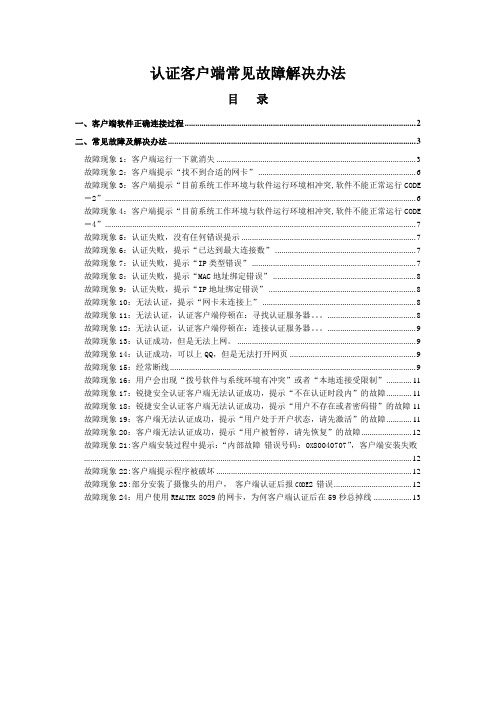
认证客户端常见故障解决办法目录一、客户端软件正确连接过程 (2)二、常见故障及解决办法 (3)故障现象1:客户端运行一下就消失 (3)故障现象2:客户端提示“找不到合适的网卡” (6)故障现象3:客户端提示“目前系统工作环境与软件运行环境相冲突,软件不能正常运行CODE =2” (6)故障现象4:客户端提示“目前系统工作环境与软件运行环境相冲突,软件不能正常运行CODE =4” (7)故障现象5:认证失败,没有任何错误提示 (7)故障现象6:认证失败,提示“已达到最大连接数” (7)故障现象7:认证失败,提示“IP类型错误” (7)故障现象8:认证失败,提示“MAC地址绑定错误” (8)故障现象9:认证失败,提示“IP地址绑定错误” (8)故障现象10:无法认证,提示“网卡未连接上” (8)故障现象11:无法认证,认证客户端停顿在:寻找认证服务器。
(8)故障现象12:无法认证,认证客户端停顿在:连接认证服务器。
(9)故障现象13:认证成功,但是无法上网。
(9)故障现象14:认证成功,可以上QQ,但是无法打开网页 (9)故障现象15:经常断线 (9)故障现象16:用户会出现“拨号软件与系统环境有冲突”或者“本地连接受限制” (11)故障现象17:锐捷安全认证客户端无法认证成功,提示“不在认证时段内”的故障 (11)故障现象18:锐捷安全认证客户端无法认证成功,提示“用户不存在或者密码错”的故障 11故障现象19:客户端无法认证成功,提示“用户处于开户状态,请先激活”的故障 (11)故障现象20:客户端无法认证成功,提示“用户被暂停,请先恢复”的故障 (12)故障现象21:客户端安装过程中提示:“内部故障错误号码:0X80040707”,客户端安装失败 (12)故障现象22:客户端提示程序被破坏 (12)故障现象23:部分安装了摄像头的用户,客户端认证后报CODE2错误 (12)故障现象24:用户使用R EALTEK 8029的网卡,为何客户端认证后在59秒总掉线 (13)一、客户端软件正确连接过程1、点击客户端软件的“连接”按钮后,系统会连续快速弹出一个“正在初始化...”、“寻找认证服务器...”、“连接认证服务器...”、“正在进行认证….”连接状态小窗口,连接状态小窗口在连接正常情况下,会一闪而过的,不需要我们去干预。
iNode校园网络故障自服务解析

用户故障自助手册一、客户端使用说明 (2)1.1 下载安装 (2)1.2 客户端设置 (2)1.3 认证上线 (3)二、客户端使用注意事项 (3)三、常见问题和处理 (4)3.1客户端提示:【无法连接到安全检查代理服务器,套接字创建失败】 (4)3.2客户端提示:【xml解析器初始化失败,请手工修复】 (4)3.3客户端提示:【没有可用设备】 (5)3.4客户端提示:【网络连接中断--网卡被禁用】 (5)3.5客户端提示:【E63026::静态IP地址绑定检查失败】 (6)3.6客户端提示:【E63018::用户不存在或者用户没有申请该服务】 (6)3.7客户端提示:【E63025::MAC地址绑定检查失败】 (7)3.8客户端提示:【E63013::用户已被加入黑名单】 (7)3.9客户端提示:【E63032::用户密码错误,将被加入黑名单】 (7)3.10客户端提示:【E63048::设备IP绑定检查失败】 (7)3.11客户端提示:【E63015::用户已失效】 (7)3.12客户端提示:【在线用户数量限制】 (7)3.13客户端提示:【网络连接中断——网络电缆没有插好】 (8)3.14客户端提示:【无法找到网络设备】 (9)3.15客户端提示:【未收到服务器回应,即将强行下线,请检查终端能否正常访问网络或者与管理员联系】 (9)3.16 iNode客户端通过认证,还是无法打开网页 (11)3.17客户端打开时,提示找不到定制文件。
(11)3.18认证成功后,能登陆QQ,不能打开网页问题 (12)3.19服务器没有响应,请确认当前认证网卡已连接到合适网络 (12)3.20 安全代理检查失败,用户只能访问隔离区网络 (13)一、客户端使用说明1.1 下载安装(1)、请登录 ,在常用下载栏目中下载客户端(2)、运行客户端安装程序,按照提示进行安装,安装完成后请重启计算机(必须),安装360安全卫士的,必须先退出360安全卫士。
- 1、下载文档前请自行甄别文档内容的完整性,平台不提供额外的编辑、内容补充、找答案等附加服务。
- 2、"仅部分预览"的文档,不可在线预览部分如存在完整性等问题,可反馈申请退款(可完整预览的文档不适用该条件!)。
- 3、如文档侵犯您的权益,请联系客服反馈,我们会尽快为您处理(人工客服工作时间:9:00-18:30)。
iNode客户端-〉属性-〉常规-〉选择“多播报文”;“网卡选择”下拉菜单选择与本地连接相同的网络适配器。(图4处查看本地连接网络适配器型号)。
10.提示信息:无法找到网络设备
解决方法:
卸载客户端,重启电脑后,重新安装inode客户端,安装时,右键选择以管理员身份运行。
11.提示信息:无法连接到安全服务器,套接字创建失败
解决办法:
修复客户端或者重装客户端,如果客户端版本较低,请更换较新版本的客户端
13.提示信息:禁用代理程序检测不通过,将强制用户下线
解决办法:
a) ie浏览器菜单栏工具→Internet选项→链接→局域网设置,去掉对话框中所有的对勾。
b) 更换客户端:iNode客户端5.0for Windows
14.提示信息:xml解析器初始化失败,请手工修复
Xp系统:桌面我的电脑 右键→属性→硬件→设备管理器→网络适配器→找到与本地连
接相同的网卡(如图4)右键→卸载驱动
Win7系统:桌面计算机 右键→属性→(左侧)设备管理器→网络适配器→找到与本地连接相同的网卡右键→卸载驱动
图4
5.提示信息:未收到服务器回应,您的计算机可能只能访问隔离区的网络资源,请检查终端能否正常访问网络或者与管理员联系
解决方法:
a) 检查网关配置。
b) 如果网关配置正确,请联系信息中心。
6.提示信息:安全检查代理服务器没有回应,您的计算机可能只能访问隔离区的网络资源
解决方法:下载安装360杀毒软件,并及时杀毒
7.提示信息:用户不存在或者用户没有申请该服务
解决方法:
a) 双击iNode客户端,选择属性→用户→取消高级认证,并检查用户名。
b) 删除我的802.1x连接,新建一个我的802.1x连接。
C)如果a,b都无法解决,请联系信息中心。
8.提示信息:无效认证客户端版本
解决方法:
iNode客户端-〉属性-〉常规-〉选择“上传客户端版本号”,并禁用“本地连接”以外的网络设备(如无线网卡,蓝牙等)。
9.提示信息:服务器没有响应,请确认当前认证网卡已连接到合适的网络
2.提示信息:IP地址与网络上的其他系统有冲突,连接被中断
解决方法:联系信息中心查询ip地址,重新绑定
3.提示信息:您的网卡已被禁用或者网络电缆没有插好,这可能会影响您使用网络
解决方法:
a) 检查本地连接是否被禁用,如果被禁用改为启用
b) 检查线路连接,网线是否插好
c) 更换墙上端口,更换网线
d) 检查自己交换机,更换端口,重新启动,或直接用墙上的接口连接
解决办法:
a) 下载winsockfix软件,对系统进行修复;
b) 若修复后仍无法解决,重装系统。
c) 可以尝试用一下这个方法:开始—运行—输入“cmd”回车—在光标闪烁处输入“netsh winsock reset catalog ”回车,重启电脑
12.提示信息:IP地址获取方式检查不通过,将强制用户下线
e) 检查网卡是否安装正确,检查驱动程序是否正常。
f)iNode客户端-〉属性-〉选择正确的网卡。
4.提示信息:静态IP地址绑定检查失败
解决方法:
a) 检查IP地址是否正确配置到本地连接当中(配置方法见问题9)。
b) 如果IP地址配置正确,卸载网络适配器驱动程序,重新启动电脑后重新配置IP地址。卸载网络适配器方法:
iNode客户端认证常见错误及处理办法
1.提示信息:E63054::重复认证报文。
解决方法:出现这种错误时,应考虑可能是主-备服务器认证与记账报文发往的服务器不一致造成的,应注意观查一下接入交换机的配置中关于radius 服务的配置项,是否会有不一致的情况发生。
处理的方法:1、重启接入交换机。2、更改接入交换机的认证、记帐服务器的运行状态。
解决办法:
a)开始--运行--输入“cmd”--点击确定在弹出的来自话框里先后分两次输入两行命令:
regsvr32 msxml3.dll
regsvr32 msxml4.dll
b) 下载msxml4-KB936181-chs.exe软件,修复系统。
c)如果上述方法均无法解决,请恢复或重装操作系统
